Hoe u uw beltoon kunt wijzigen in iOS 7 op de iPhone 5
Beltonen zijn een van de eerste dingen die mensen zullen aanpassen wanneer ze voor het eerst een nieuwe telefoon krijgen. Het is een aanpasbare optie geweest zolang mobiele telefoons in de buurt zijn, en het is vooral handig om uw rinkelende iPhone te onderscheiden van iemand anders. Maar als u niet bekend bent met het iPhone 5-menu, vooral na de update naar iOS 7, bent u misschien verdwaald over hoe u het menu kunt vinden waarmee u deze wijziging kunt aanbrengen. Lees dus hieronder verder om te leren hoe u het juiste menu kunt vinden voor het wijzigen van het geluid dat wordt afgespeeld wanneer u een nieuwe oproep op uw iPhone 5 ontvangt.
Je beltoon wijzigen in iOS 7
Hoewel je premium ringtones kunt kopen in de iTunes Store, is er een indrukwekkende selectie van opties die gratis op je telefoon beschikbaar zijn. Merk echter op dat terwijl u verschillende ringtone-opties selecteert, een klein voorbeeld van die toon zal spelen. Dit is belangrijk om te overwegen als u de onderstaande stappen uitvoert op een openbare of rustige plek.
Stap 1: Open het menu Instellingen door het pictogram Instellingen aan te raken.
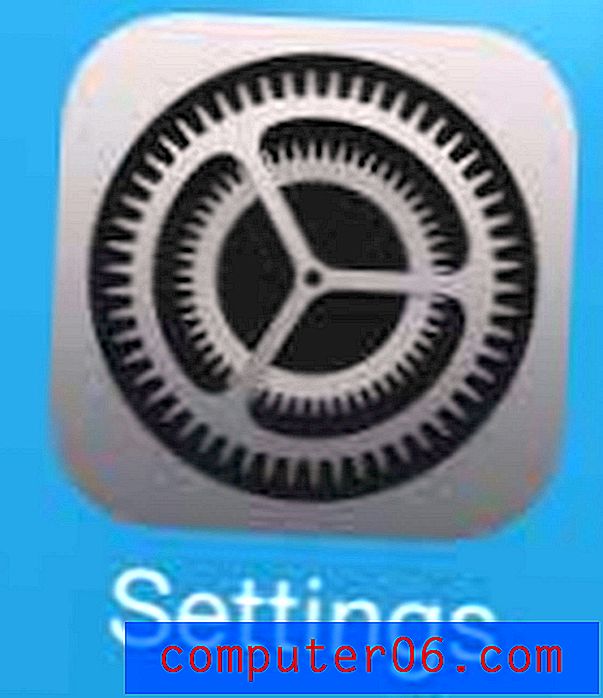
Stap 2: Scroll naar beneden en selecteer de optie Geluiden .
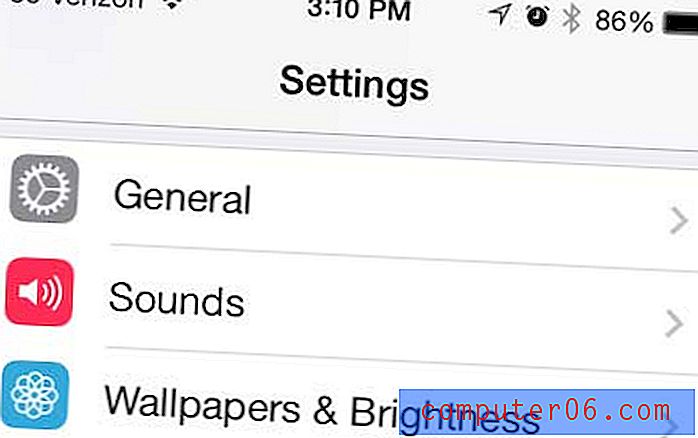
Stap 3: Scroll naar beneden en raak de optie Beltoon aan in het gedeelte Geluiden en trillingspatronen van het menu.
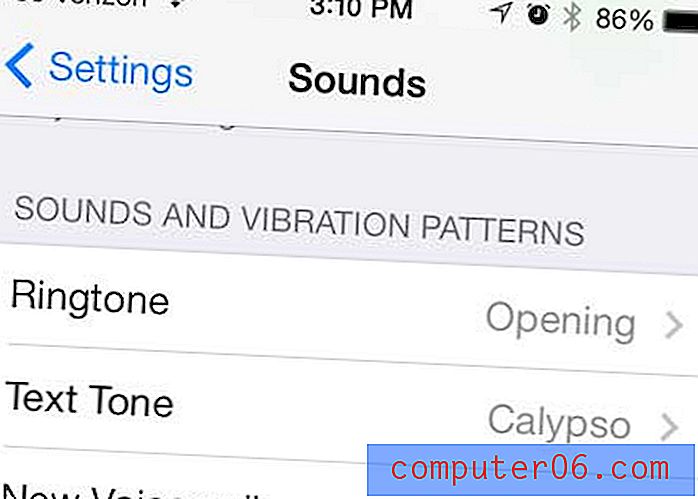
Stap 4: Selecteer een beltoonoptie. Onthoud dat het een kort fragment van de toon zal spelen wanneer u een nieuwe optie selecteert.
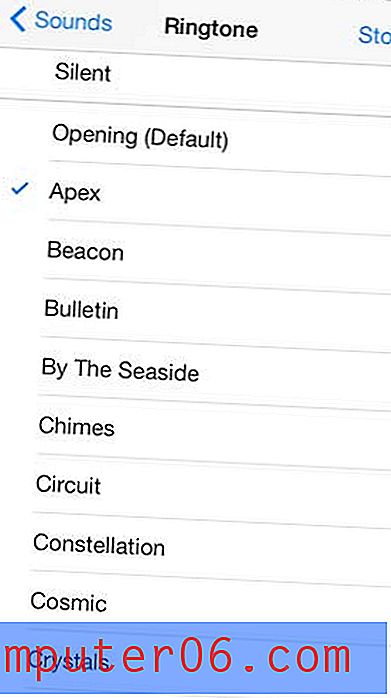
Als je het typgeluid van je iphone 5-toetsenbord afleidend of vervelend vindt, kun je leren hoe je de toetsenbordgeluiden op je iPhone 5 kunt uitschakelen.


